스타벅스 Secure 와이파이 연결하는 방법 알아보기!

이제 슬슬 본격적인 무더위가 오기 시작하면서 여름이 되어가고 있는 것 같네요. 무더위를 피하기 딱 좋은 곳은 어디일까요? 바로 카페죠! 여러분은 보통 어느 카페에 자주 가서 시간을 보내시나요~?
저는 주로 스타벅스에 자주 간답니다. 스타벅스에 가서 포스팅도 하고 사진 편집도 하고~ 전 이상하게 집에서는 포스팅이나 다른 작업은 잘 안되고 꼭 스타벅스에 가야 잘되는 것 같네요^^;;
오늘 준비한 유용한 팁은 스타벅스 와이파이에 연결하는 방법입니다. 와이파이 연결하는 방법?? 누구나 다 아는 방법 아닌가?? 라고 생각하실 수도 있습니다!
와이파이 중에는 비밀번호가 없는 공개 와이파이, 비밀번호가 있는 보안형 와이파이 등등 여러가지 와이파이가 있어서 원하는 와이파이에 연결해서 사용할 수 있죠. 하지만 공용 와이파이는 언제나 위험성이 있습니다. 특히 비밀번호가 없고 보안이 없는 공개 와이파이는 더욱더 위험에 노출될 수 있죠.
스타벅스에는 무료 와이파이 외에 Secure 와이파이라고 있는데요. 조금 더 안전하게 사용할 수 있는 와이파이랍니다. 스타벅스 Secure 와이파이에 연결하는 방법을 아시는 분들도 많이 계시지만 모르시는 분들도 많이 계실 거라고 생각됩니다. 그래서 오늘은 스타벅스 Secure 와이파이에 연결하는 방법을 알아보겠습니다~
* 스마트폰 기준으로 작성되었습니다.
먼저 스마트폰 설정으로 들어가서 연결로 들어가주세요.
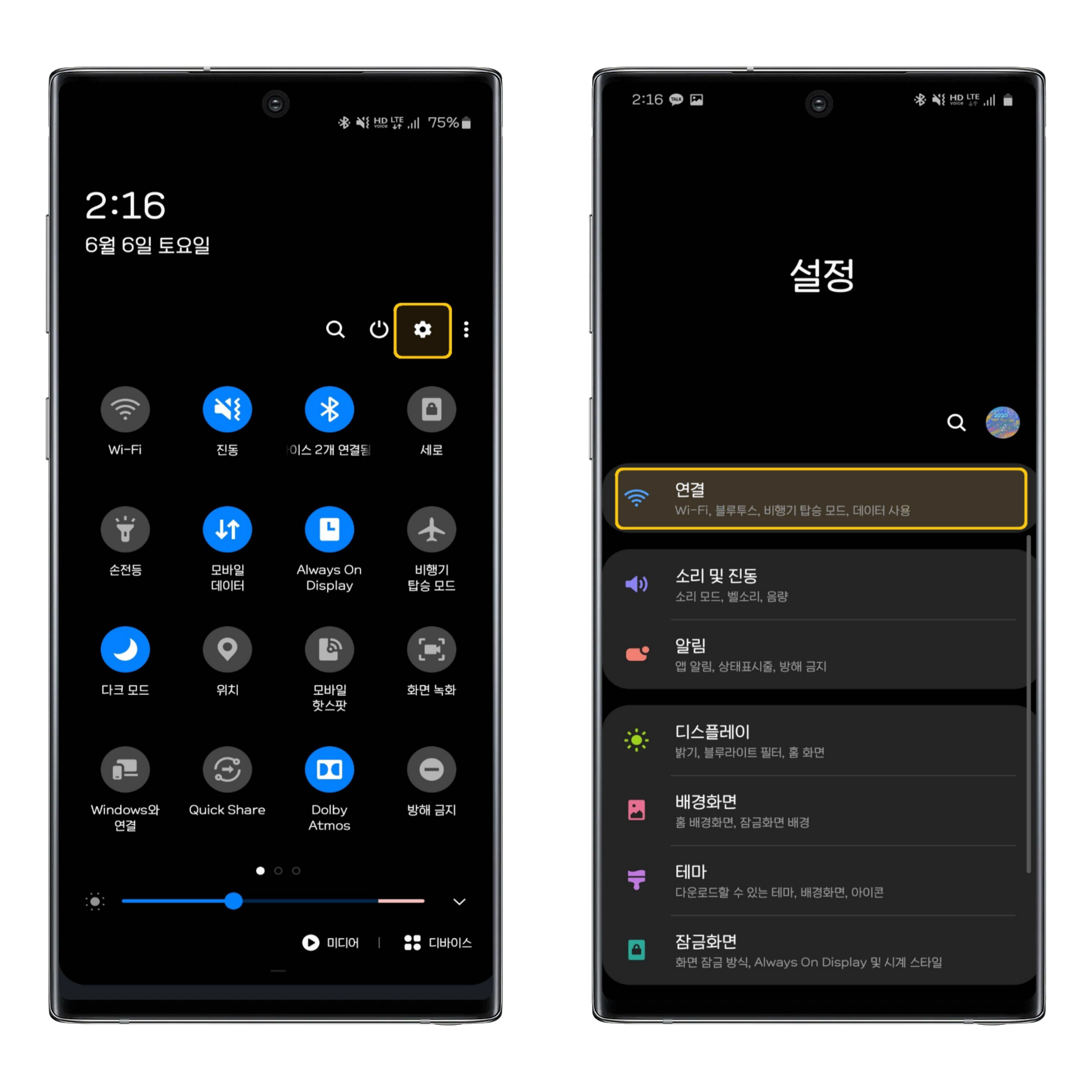
그리고 Wi-Fi로 들어가서 맨 밑에 네트워크 추가 버튼을 눌러주세요.

네트워크 추가에서 아래 사진과 동일하게 각 항목에 입력하고 저장을 눌러주세요.
네트워크 이름: KT_starbucks_Secure
보안: WPA/WPA2/WPA3-Enterprise
EAP 방식: PEAP
ID: starbucks
비밀번호: starbucks
CA 인증서: 인증 안 함
MAC 주소 유형: 랜덤 MAC
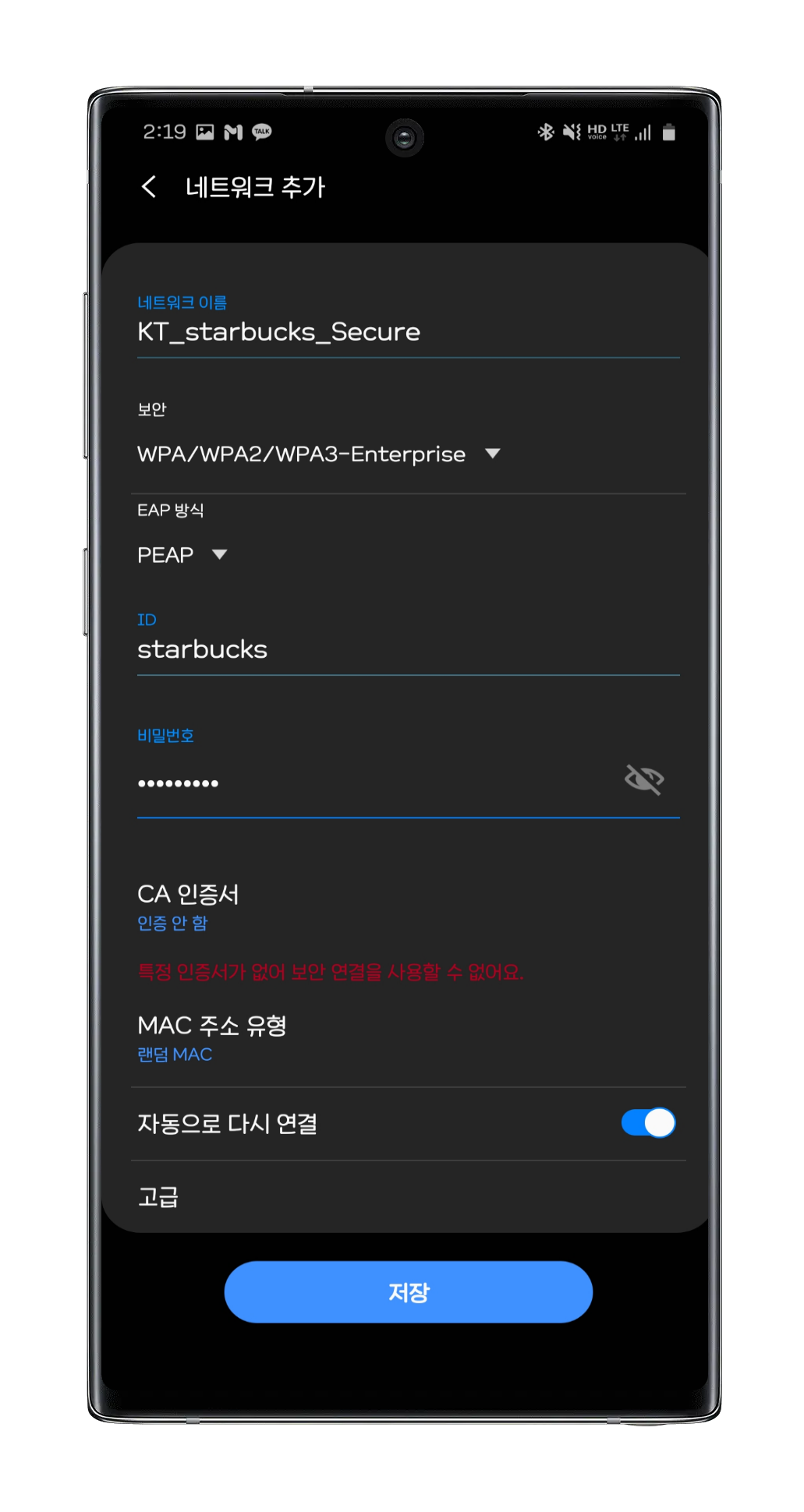
그러면 스타벅스 Secure 와이파이에 연결이 되고 네트워크에 로그인을 해라고 나옵니다. 네트워크에 로그인하세요 부분을 터치하면 자동으로 KT Starbucks Secure 로그인 창으로 이동됩니다.
여기서 별다른 작업 없이 그냥 뒤로 가기를 눌러주면 로그인이 됩니다. 만약 한번 뒤로가기 해서 계속 로그인을 해라고 나올 경우 한번 더 네트워크에 로그인하세요 부분을 터치하고 뒤로가기를 누르면 로그인이 됩니다.

그럼 이제 안전하게 스타벅스 Secure 와이파이에 연결해서 즐길 수 있습니다~

* 삼성 갤럭시 One UI 2.1 기준으로 작성되었으며, 각 기종마다 메뉴 명이나 진입 경로는 조금씩 다를 수 있습니다.
간단하게 스타벅스 Secure 와이파이에 연결하는 방법을 알아봤습니다. 이 방법은 스마트폰으로 연결하는 방법인데요, 혹시나 노트북으로 연결을 원한다면 방법은 동일하니 노트북 네트워크 설정에서 네트워크 추가를 해서 위에 방법대로 진행하면 노트북에서도 사용할 수 있답니다~
Secure 와이파이라 해도 다 함께 사용할 수 있는 공용 와이파이라서 100% 안전한 건 아니랍니다. 중요한 작업은 모바일 데이터를 사용하거나 집에서 안전하게 하는 것이 중요합니다. 그래도 비밀번호가 없는 공개 와이파이보다는 조금 더 안심하고 사용할 수 있으니 스타벅스 Secure 와이파이로 무더위를 피해서 즐거운 카페 타임 되시기 바랍니다 ^^
'유용한 팁 다이어리' 카테고리의 다른 글
| 카카오톡 "다크 모드" 사용해보기!! (0) | 2020.06.09 |
|---|---|
| 블루라이트 필터 & 다크 모드로 시력을 보호하자! (2) | 2020.06.08 |
| 삼성페이 카드 삭제하는 방법 알아보기 ! (1) | 2020.06.04 |
| 삼성 멤버스 고객이라면? 삼성 멤버스 6월의 혜택을 받아보세요~!! (2) | 2020.06.02 |
| 삼성 인터넷 앱 주소창 아래에 "탭" 표시하는 방법 알아보기! (8) | 2020.05.31 |
댓글
이 글 공유하기
다른 글
-
카카오톡 "다크 모드" 사용해보기!!
카카오톡 "다크 모드" 사용해보기!!
2020.06.09 -
블루라이트 필터 & 다크 모드로 시력을 보호하자!
블루라이트 필터 & 다크 모드로 시력을 보호하자!
2020.06.08 -
삼성페이 카드 삭제하는 방법 알아보기 !
삼성페이 카드 삭제하는 방법 알아보기 !
2020.06.04 -
삼성 멤버스 고객이라면? 삼성 멤버스 6월의 혜택을 받아보세요~!!
삼성 멤버스 고객이라면? 삼성 멤버스 6월의 혜택을 받아보세요~!!
2020.06.02